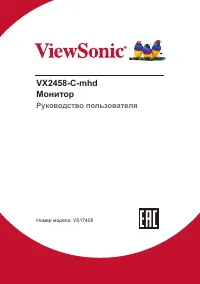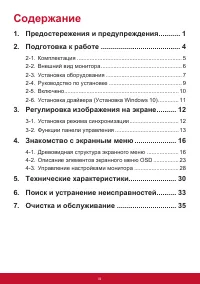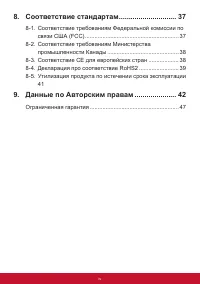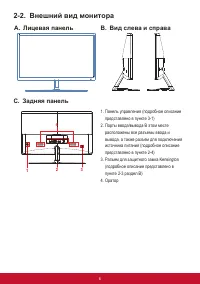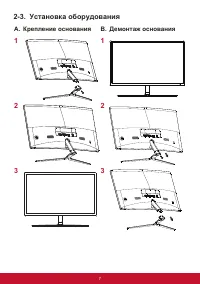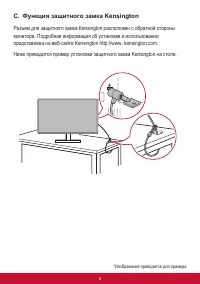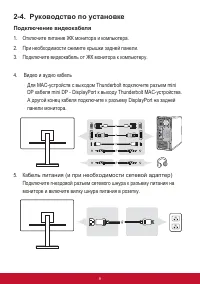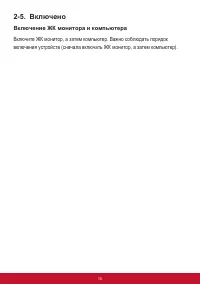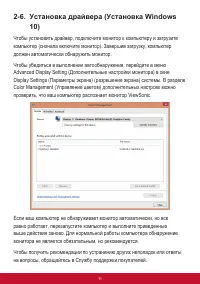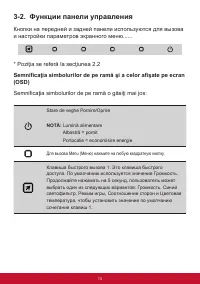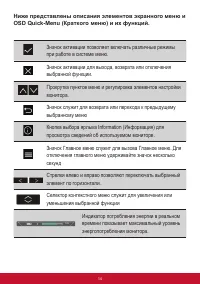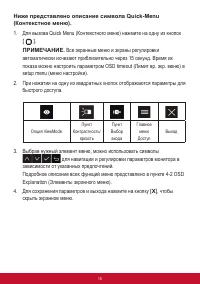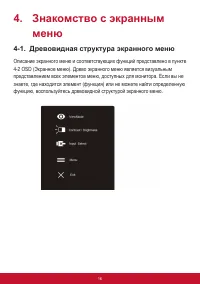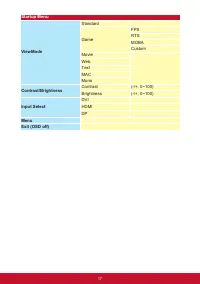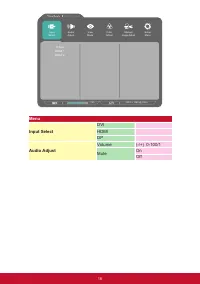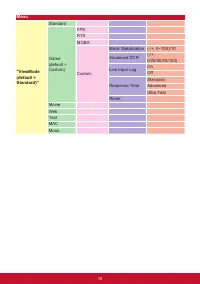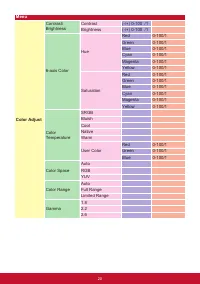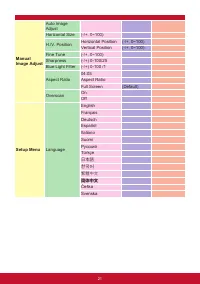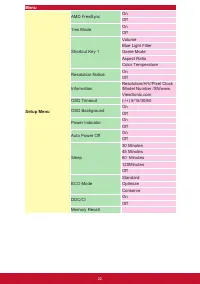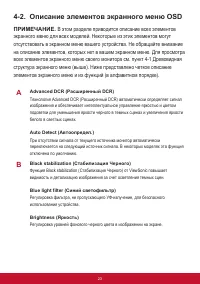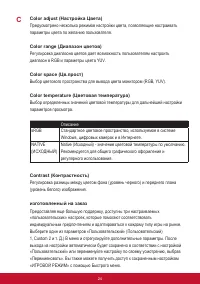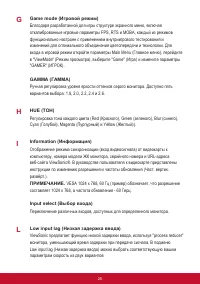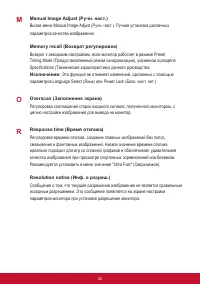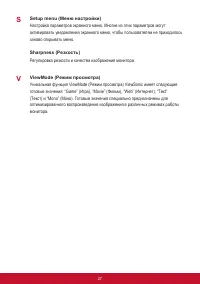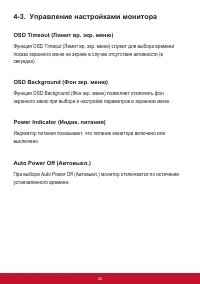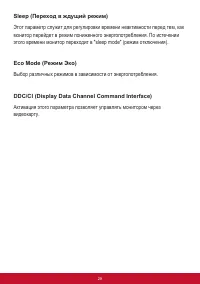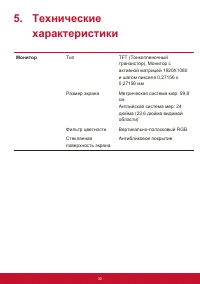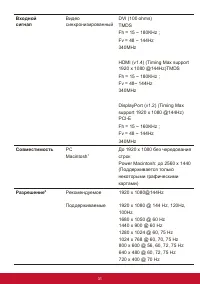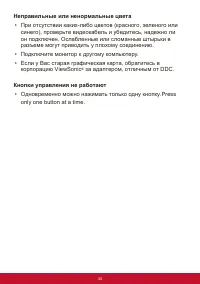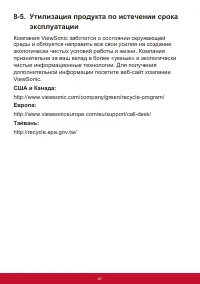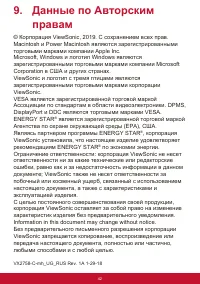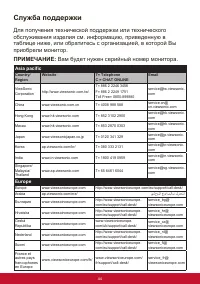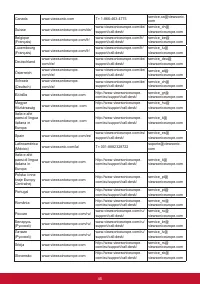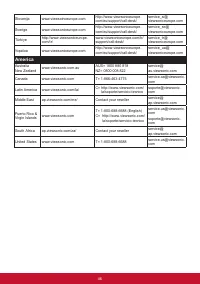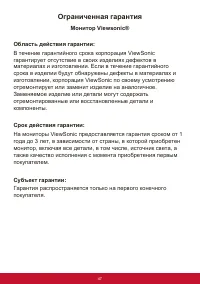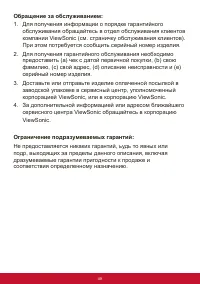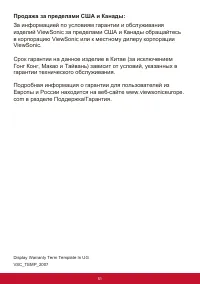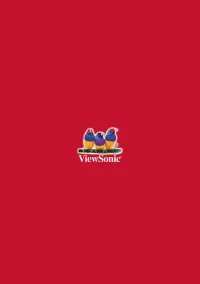Страница 2 - Благодарим вас за выбор
Благодарим вас за выбор продукции ViewSonic! Более 30 лет компания ViewSonic является ведущим поставщиком решений для визуализации и стремится превосходить ожидания потребителей в технологическом совершенстве, инновациях и простоте. Компания ViewSonic считает, что ее продукция должна приносить польз...
Страница 3 - Содержание
iii Содержание 1. Предостережения и предупреждения ........... 1 2. Подготовка к работе ........................................ 4 2-1. Комплектация .................................................................. 5 2-2. Внешний вид монитора ................................................... 6 2-...
Страница 4 - -1. Соответствие требованиям Федеральной комиссии по
iv 8. Соответствие стандартам ............................. 37 8-1. Соответствие требованиям Федеральной комиссии по связи США (FCC) ........................................................... 37 8-2. Соответствие требованиям Министерства промышленности Канады ..........................................
Страница 8 - Подготовка к работе; транспортировки монитора в будущем.
4 2. Подготовка к работе Сохраните оригинальную упаковку, регистрационный бланк и кассовый чек на случай возврата устройства в связи с поломкой или по иным причинам. Наличие упаковки и чека облегчит процедуру проверки и ремонта вашего изделия, возмещение и (или) возврат его вам.Если вы не нашли отве...
Страница 10 - B. Вид слева и справа
6 2-2. Внешний вид монитора A. Лицевая панель B. Вид слева и справа C. Задняя панель 1 3 2 4 1. Панель управления (подробное описание представлено в пункте 3-1) 2. Порты ввода/вывода В этом месте расположены все разъемы ввода и вывода, а также разъем для подключения источника питания (подробное опис...
Страница 11 - Base Attachment Procedure
7 2-3. Установка оборудования A. Крепление основания B. Демонтаж основания 1 Base Attachment Procedure Base Removal Procedure 1 2 3 3 2 1 1 Base Attachment Procedure Base Removal Procedure 1 2 3 3 2 1 2 Base Attachment Procedure Base Removal Procedure 1 2 3 3 2 1 2 Base Attachment Procedure Base Rem...
Страница 12 - C. Функция защитного замка Kensington; монитора. Подробная информация об установке и использовании
8 C. Функция защитного замка Kensington Разъем для защитного замка Kensington расположен с обратной стороны монитора. Подробная информация об установке и использовании представлена на веб-сайте Kensington http://www. kensington.com.Ниже приводится пример установки защитного замка Kensington на столе...
Страница 13 - Подключение видеокабеля; Видео и аудио кабель
9 2-4. Руководство по установке Подключение видеокабеля 1. Отключите питание ЖК монитора и компьютера.2. При необходимости снимите крышки задней панели.3. Подключите видеокабель от ЖК монитора к компьютеру. 4. Видео и аудио кабель Для MAC-устройств с выходом Thunderbolt подключите разъем mini DP каб...
Страница 14 - Включение ЖК монитора и компьютера; Включите ЖК монитор, а затем компьютер. Важно соблюдать порядок
10 2-5. Включено Включение ЖК монитора и компьютера Включите ЖК монитор, а затем компьютер. Важно соблюдать порядок включения устройств (сначала включать ЖК монитор, а затем компьютер).
Страница 16 - • При необходимости внесите мелкие корректировки, используя H.
12 3. Регулировка изображения на экране 3-1. Установка режима синхронизации Установите для монитора рекомендованное разрешение (см. раздел "specification" (Технические характеристики)) для максимального качества изображения с яркими цветами и четким текстом. Процедура установки: 1. Перейдите...
Страница 17 - Кнопки на передней и задней панели используются для вызова; Semnificaţia simbolurilor de pe ramă şi a celor afişate pe ecran; Semnificaţia simbolurilor de pe ramă o găsiţi mai jos:
13 3-2. Функции панели управления Кнопки на передней и задней панели используются для вызова и настройки параметров экранного меню...... * Poziţia se referă la secţiunea 2.2 Semnificaţia simbolurilor de pe ramă şi a celor afişate pe ecran (OSD) Semnificaţia simbolurilor de pe ramă o găsiţi mai jos: ...
Страница 18 - Ниже представлены описания элементов экранного меню и
14 Ниже представлены описания элементов экранного меню и OSD Quick-Menu (Краткого меню) и их функций. Значок активации позволяет включать различные режимы при работе в системе меню. Значок активации для выхода, возврата или отключения выбранной функции. Прокрутка пунктов меню и регулировка элементов...
Страница 19 - Ниже представлено описание символа Quick-Menu
15 Ниже представлено описание символа Quick-Menu (Контекстное меню). 1. Для вызова Quick Menu (Контекстного меню) нажмите на одну из кнопок [ ]. ПРИМЕЧАНИЕ. Все экранные меню и экраны регулировки автоматически исчезают приблизительно через 15 секунд. Время их показа можно настроить параметром OSD ti...
Страница 20 - -1. Древовидная структура экранного меню; функцию, воспользуйтесь древовидной структурой экранного меню.
16 4. Знакомство с экранным меню 4-1. Древовидная структура экранного меню Описание экранного меню и соответствующих функций представлено в пункте 4-2 OSD (Экранное меню). Древо экранного меню является визуальным представлением всех элементов меню, доступных для монитора. Если вы не знаете, где нахо...
Страница 27 - -2. Описание элементов экранного меню OSD; В этом разделе приводится описание всех элементов
23 4-2. Описание элементов экранного меню OSD ПРИМЕЧАНИЕ. В этом разделе приводится описание всех элементов экранного меню для всех моделей. Некоторые из этих элементов могут отсутствовать в экранном меню вашего устройства. Не обращайте внимание на описание элементов, которых нет в вашем экранном ме...
Страница 33 - Sleep (Переход в ждущий режим; Выбор различных режимов в зависимости от энергопотребления.
29 Sleep (Переход в ждущий режим ) Этот параметр служит для регулировки времени неактивности перед тем, как монитор перейдет в режим пониженного энергопотребления. По истечении этого времени монитор переходит в "sleep mode" (режим отключения). Eco Mode (Режим Эко) Выбор различных режимов в з...
Страница 34 - характеристики
30 5. Технические характеристики Монитор Тип TFT (Тонкопленочный транзистор), Монитор с активной матрицей 1920X1080 и шагом пикселя 0,27156 x 0,27156 мм Размер экрана Метрическая система мер: 59,8 смАнглийская система мер: 24 дюйма (23,6 дюйма видимой области) Фильтр цветности Вертикально-полосковый...
Страница 36 - Не настраивайте видеокарту компьютера на разрешения и
32 Питание Напряжение 100-240 В перем. тока, 50/60 Гц(автоматическое переключение) Область экрана Полная область 521,4 x 293,28 мм (Ш x В)20,52 x 11,55 дюйма (В x В) Условия эксплуатации ТемператураВлажностьВысота От +32 °F до +104 °F ( от 0 °C до +40 °C)От 20% до 90% (без конденсации)До 16 404 футо...
Страница 37 - Нет питания; • Убедитесь, что кнопка (или выключатель) питания находится; Питание включено, однако изображение на экране; • Проверьте правильность подключения входящего в комплект
33 6. Поиск и устранение неисправностей Нет питания • Убедитесь, что кнопка (или выключатель) питания находится во включенном положении. • Проверьте надежность подключения сетевого шнура к монитору. • Для проверки наличия в розетке надлежащего напряжения включите в нее другой электрический прибор (н...
Страница 38 - Неправильные или ненормальные цвета; • Подключите монитор к другому компьютеру.; Кнопки управления не работают
34 Неправильные или ненормальные цвета • При отсутствии каких-либо цветов (красного, зеленого или синего), проверьте видеокабель и убедитесь, надежно ли он подключен. Ослабленные или сломанные штырьки в разъеме могут приводить у плохому соединению. • Подключите монитор к другому компьютеру. • Если у...
Страница 39 - Очистка и обслуживание; Очистка монитора; • УБЕДИТЕСЬ В ТОМ, ЧТО МОНИТОР ОТКЛЮЧЕН.
35 7. Очистка и обслуживание Очистка монитора • УБЕДИТЕСЬ В ТОМ, ЧТО МОНИТОР ОТКЛЮЧЕН. • НИ В КОЕМ СЛУЧАЕ НЕ РАСПЫЛЯЙТЕ И НЕ ВЫЛИВАЙТЕ НИКАКИХ ЖИДКОСТЕЙ НЕПОСРЕДСТВЕННО НА ЭКРАН ИЛИ НА КОРПУС. Для чистки экрана: 1. Протрите экран чистой мягкой тканью, не оставляющей ворсинок. Это позволит удалить пы...
Страница 40 - Ограничение ответственности; • Компания ViewSonic
36 Ограничение ответственности • Компания ViewSonic ® не рекомендует использовать аммиачные или спиртовые чистящие средства для очистки экрана и корпуса монитора. Имеются сведения о том, что некоторые химические чистящие средства повреждают экран и (или) корпус монитора. • Корпорация ViewSonic не не...
Страница 41 - Соответствие стандартам; ПРИМЕЧАНИЕ; В данном разделе содержатся все сведения о; -1. Соответствие требованиям Федеральной
37 8. Соответствие стандартам ПРИМЕЧАНИЕ : В данном разделе содержатся все сведения о соблюдении нормативных требований и правил. Утвержденные сведения о назначении см. на паспортных табличках и в соответствующей маркировке на изделии. 8-1. Соответствие требованиям Федеральной комиссии по связи США ...
Страница 42 - -2. Соответствие требованиям Министерства; Данная информация имеет отношение только к странам-
38 • переориентировать или переместить приемную антенну;• увеличить расстояние между устройством и приемником;• подключить устройство к электрической розетке или цепи, не используемой для питания приемника; • проконсультироваться с продавцом или с теле- радиомастером. Предупреждение: Вы предупрежден...
Страница 47 - Служба поддержки; Для получения технической поддержки или технического
44 Служба поддержки Для получения технической поддержки или технического обслуживания изделия см. информацию, приведенную в таблице ниже, или обратитесь с организацией, в которой Вы приобрели монитор. ПРИМЕЧАНИЕ: Вам будет нужен серийный номер монитора. Asia pacific Country/ Region Website T= Teleph...
Страница 50 - Ограниченная гарантия; Монитор Viewsonic®
47 Ограниченная гарантия Монитор Viewsonic® Область действия гарантии: В течение гарантийного срока корпорация ViewSonic гарантирует отсутствие в своих изделиях дефектов в материалах и изготовлении. Если в течение гарантийного срока в изделии будут обнаружены дефекты в материалах и изготовлении, кор...
Страница 51 - Гараетия не распространяется на следующие случаи:
48 Гараетия не распространяется на следующие случаи: 1. Любое изделие с испорченным, измененным или удаленным серийным номером. 2. Повреждение, ухудшение работы или неисправность, явившиеся следствием следующих обстоятельств: a. Несчастный случай, неправильное использование, небрежное обращение, пож...
Страница 53 - Ограничение возмещаемого ущерба:
50 Ограничение возмещаемого ущерба: Ответственность корпорации ViewSonic ограничивается стоимостью ремонта или замены изделия. Корпорация ViewSonic не несет ответственности за:1. Повреждения другого имущества, связанные с неисправностью данного изделия, убытки, связанные с неудобством, невозможность...
Страница 54 - Продажа за пределами США и Канады:
51 Продажа за пределами США и Канады: За информацией по условиям гарантии и обслуживания изделий ViewSonic за пределами США и Канады обращайтесь в корпорацию ViewSonic или к местному дилеру корпорации ViewSonic. Срок гарантии на данное изделие в Китае (за исключением Гонг Конг, Макао и Тайвань) зави...